Penyegerakan Overdub Jauh Elemen Sumber
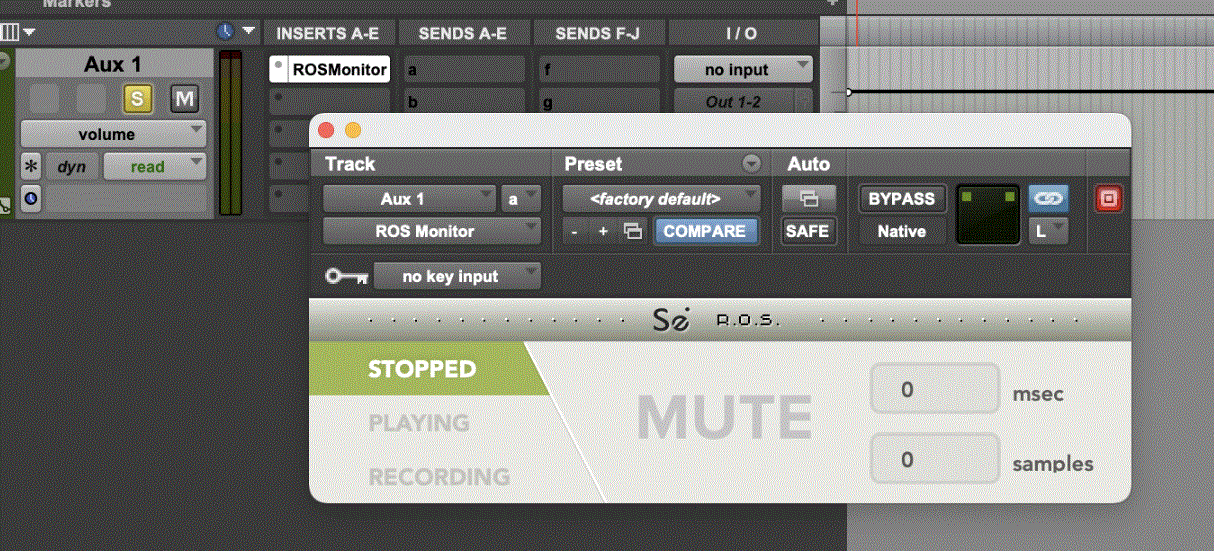
Maklumat Produk
Spesifikasi
- Sistem Penyegerakan Overdub Jauh
- Termasuk ROS Latency Detector, ROS Record Mute, ROS Monitor, ROS Resync plugins
- Peranti sambungan ROS IAC MIDI untuk Alat Pro
Arahan Penggunaan Produk
Penyegerakan Overdub Jauh
- Remote Overdub Sync ialah satu set plugins yang membolehkan pengeluar & jurutera muzik dan buku audio merakam bakat jauh dengan pengalaman yang hampir sama seperti ketika bekerja bersama di studio yang sama.
- Jurutera boleh bekerja dalam sistem Alat Pro mereka sendiri manakala bakat tidak memerlukan DAW sama sekali–walaupun mereka boleh bekerja dalam DAW jika mereka memilih untuk pilihan pemantauan tambahan. Jurutera boleh menyuapkan campuran isyarat "fon kepala" terus kepada bakat dan bakat itu boleh beraksi terus ke dalam sistem Alat Pro jurutera.
- Semasa setiap pengambilan dilakukan, kedua-dua pihak mendengar segala-galanya dalam segerak. Selepas persediaan awal, satu-satunya perbezaan dalam operasi, berbanding dengan bekerja bersama, ialah jurutera mesti memproses setiap pengambilan dengan pemalam suite audio sebelum meneruskan pengambilan seterusnya. Langkah ini hampir serta-merta dan tidak menghalang aliran kerja. Bakat mesti memantau suara mereka sendiri dengan sebarang kesan tempatan yang mereka pilih menggunakan sistem di sisi mereka serta antara muka audio, perkakasan tempatan atau DAW mereka.
- Remote Overdub Sync tidak menyediakan cara sambungan tetapi mana-mana kaedah sambungan latensi yang stabil harus berfungsi. Elemen Sumber mengesyorkan menggunakan Source-Connect Standard pada kedua-dua hujung sambungan walaupun beberapa penentukuran semula mungkin diperlukan. Sebagai alternatif, Source-Connect Pro pada kedua-dua hujung akan menyediakan sambungan dengan kependaman malar tetap serta ciri Auto Ganti Pengurus Q yang secara automatik menjadikan keseluruhan rakaman Lossless PCM; terus daripada penukar analog-digital bakat.
Bagaimana ia berfungsi?
Sistem Remote Overdub Sync terdiri daripada beberapa plugins dan peranti IAC MIDI.
- Pengesan Latensi ROS. Pemalam ini adalah sepasang dan terletak pada kedua-dua belah sambungan jauh dalam sesi DAW jurutera. Ia merangkumi dari fon kepala yang dihantar ke trek penerimaan yang merakam bakat jauh. Ia digunakan untuk mengukur kependaman sambungan.
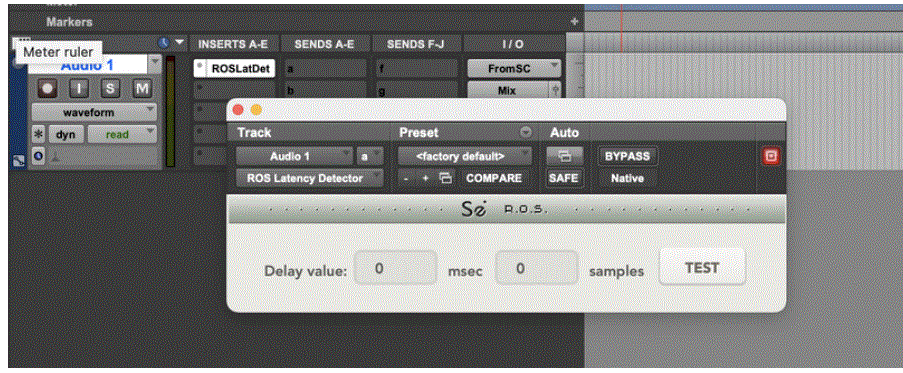
- ROS Rekod Bisu. Pemalam ini terletak pada trek terima yang merakam bakat jauh. Khususnya, ia terletak selepas pemalam Pengesan Latency ROS. Ia digunakan bersama-sama dengan pemalam ROS Monitor untuk memastikan jurutera/pengeluar mendengar take in-sync semasa ia dirakam atau ditebuk masuk.
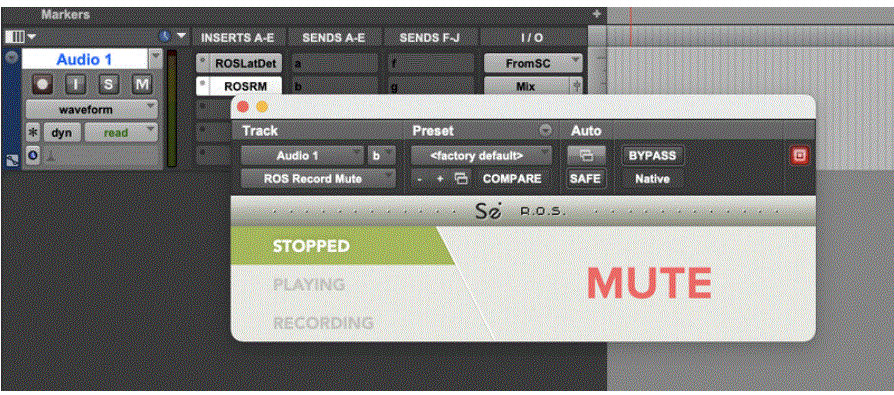
- Pemantau ROS. Pemalam ini terletak pada trek tambahan stereo yang mempunyai, sebagai inputnya, bas 2-campuran untuk campuran dan juga mempunyai input rantai sisi yang harus ditetapkan kepada bas yang menerima bakat jauh terus daripada sambungan. Ia digunakan bersama-sama dengan pemalam ROS Record Mute untuk memastikan jurutera/pengeluar mendengar take in-sync semasa ia dirakam atau ditebuk masuk.
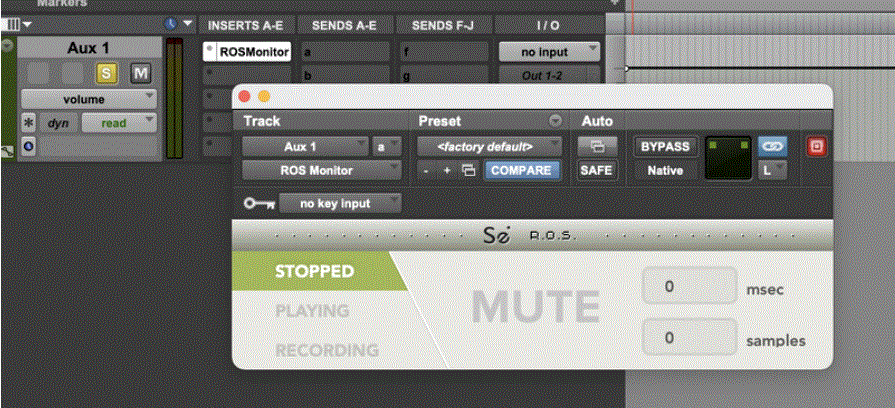
- ROS Segerak semula. Ini ialah pemalam Audio Suite yang digunakan selepas setiap pengambilan untuk memproses audio supaya berada pada kedudukan yang betul dalam garis masa selepas pengambilan direkodkan. Sebaiknya gunakan pemalam ini dalam mod tulis ganti dan simpan pada skrin "sentiasa di atas".
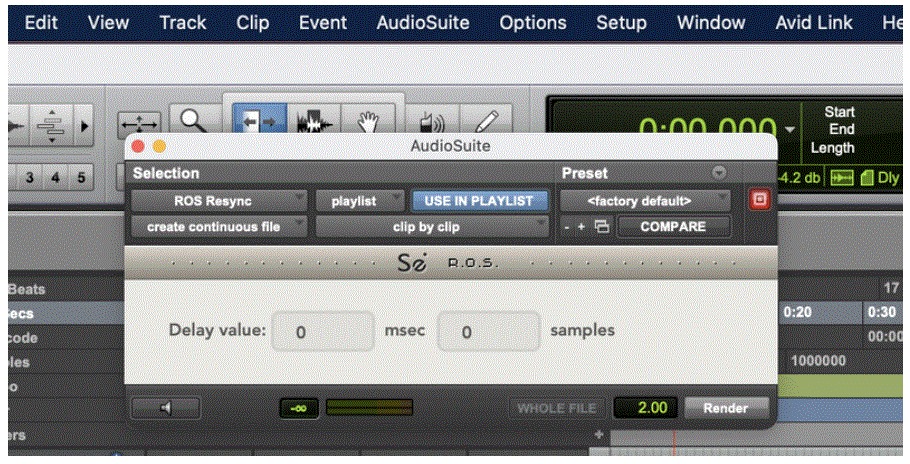
- Sambungan MIDI ROS IAC. Peranti ini digunakan sebagai peranti Pro Tools untuk membantu sistem ROS mengetahui keadaan pengangkutan.
Bagaimana untuk menyediakan ROS menggunakan Alat Pro
- Langkah 1:
Keluar dari Pro Tools, muat turun dan pasang perisian Remote Overdub Sync. - Langkah 2:
Selepas pemasangan selesai, lancarkan Alat Pro dan buat sesi baharu kosong. Pergi ke Persediaan>Midi> Peranti Input Midi dan pastikan peranti ROS mempunyai tanda semak.
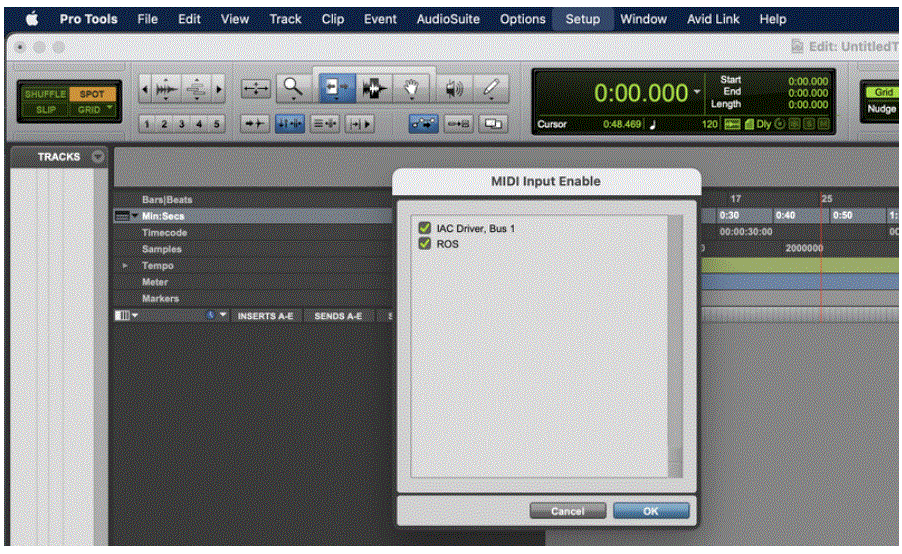 Jika ini tidak muncul, buka tetingkap Finder dan navigasi ke Aplikasi > Utiliti > Audio Midi dan pastikan terdapat peranti ROS dalam Persediaan Midi, seperti di bawah.
Jika ini tidak muncul, buka tetingkap Finder dan navigasi ke Aplikasi > Utiliti > Audio Midi dan pastikan terdapat peranti ROS dalam Persediaan Midi, seperti di bawah. 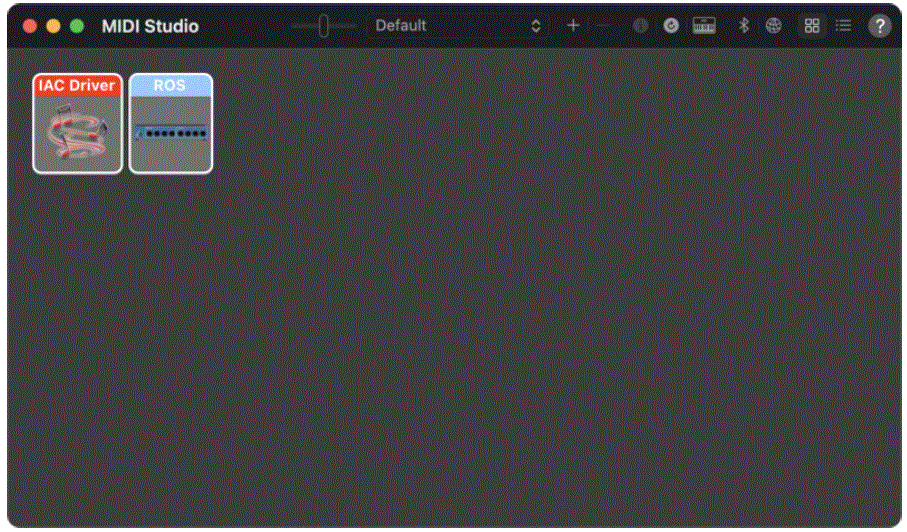 Kemudian pergi ke menu Pro Tools Setup / Peripherals / Midi Controllers dan tetapkan baris #1 Type to HUI, Receive from ROS Send to ROS, #Ch's 8.
Kemudian pergi ke menu Pro Tools Setup / Peripherals / Midi Controllers dan tetapkan baris #1 Type to HUI, Receive from ROS Send to ROS, #Ch's 8. - Langkah 3:
Dalam Alat Pro, pergi ke Persediaan > I/O > Bas dan cipta bas berikut: (stereo) Out 1-2, (mono) ToSC, (mono) FromSC, (stereo) Mix, (mono) Mon. - Langkah 4:
Buat trek audio dan namakannya "Rekod". Tetapkan input trek kepada FromSC, output kepada Mix. letakkan pemalam ROS Latency Detector pada sisipan trek dan letakkan pemalam ROS Record Mute selepasnya. Pada trek ini, hantaran tambahan yang merupakan post-fader pergi ke bas "ToSC". Labelkan lagu ini "Rekod". - Langkah 5:
Import atau cipta seberapa banyak trek sandaran yang anda perlukan (mono atau stereo). Tiada input trek diperlukan. Jadikan output sebagai bas "Campuran". Letakkan pemalam ROS Latency Detector pada trek ini. Pada trek ini, buat hantaran tambahan yang merupakan post-fader kepada bas "ToSC". Letakkan pemalam Pengesan Latensi ROS dalam trek ini juga dan pastikan anda membiarkan pemalam ini terpasang. Labelkan trek ini "Laluan Sandaran 1". - Langkah 6:
Buat trek tambahan stereo. Solo asingkan lagu ini dengan "perintah" mengklik pada "S" untuk solo pada trek. Letakkan pemalam ROS Monitor pada trek ini. Jadikan bas "Campuran" sebagai input dan output "Keluar 1-2" atau perkakasan utama anda. Dalam pemalam ROS Monitor, tetapkan input utama kepada bas "FromSC". Labelkan trek ini sebagai "Monitor". - Langkah 7:
Cipta trek tambahan mono untuk digunakan untuk input dan output sambungan kami. Solo asingkan lagu ini dengan "perintah" mengklik pada "S" untuk solo pada trek. Untuk tujuan persediaan ini kami akan menggunakan Source-Connect dan palam Pautan. Letakkan pemalam Source-Connect Link pada trek ini dan "pautkan" pemalam ini ke Source-Connect menggunakan GUI Source-Connect untuk kedua-dua input dan output. Jadikan bas “ToSC” sebagai input kepada trek ini dan jadikan output bagi trek ini
“DaripadaSC”. Pastikan untuk menetapkan fader kepada sifar dan simpan di sana sepanjang masa, terutamanya jika anda menggunakan Source-Connect Pro dan ciri Auto Restore/Replacenya. Labelkan lagu ini "Sumber-Sambung". - Langkah 8:
Buat trek tambahan mono untuk digunakan sebagai input cakap balik. Solo asingkan lagu ini dengan "perintah" mengklik pada "S" untuk solo pada trek. Jadikan input pada trek ini sebagai mikrofon balik bilik kawalan anda dan jadikan output trek ini sebagai "bas ToSC". Adalah penting bahawa bual balik anda mempunyai penutupan penuh pada fesyen push to talk untuk aliran kerja yang terbaik. Source-Talkback berfungsi dengan baik dalam situasi ini. Labelkan lagu ini "Talkback".
Cara menggunakan ROS
- Langkah 1:
Sambung kepada bakat anda menggunakan Source-Connect atau beberapa sambungan lain yang stabil kependaman. Biasanya Skype dan sistem pengguna lain, termasuk Source-Nexus Gateway | Chrome, mungkin tidak memberikan hasil yang optimum. Hasil terbaik diperoleh dengan Source-Connect Pro pada kedua-dua belah sambungan apabila pilihan "Penimbal tetap" dipilih pada kedua-dua belah. Pastikan bakat mempunyai mikrofon dan fon kepala berkualiti tinggi disambungkan ke input dan output sistem sambungan. - Langkah 2:
Minta bakat menetapkan pra mikro yang sihatamp gain dan juga, buat masa ini, matikan monitor terus mikrofon mereka ke fon kepala mereka. Kemudian minta mereka memegang fon kepala mereka terus ke mikrofon dengan sedikit ruang antara diafragma mikrofon dan pembesar suara fon kepala. Sebaik sahaja mereka telah melakukannya, tekan butang "Ujian" pada pemalam Pengesan Latensi ROS yang terletak di trek belakang. Pastikan bip diterima dan nilai dikemas kini dalam pemalam ROS Latency Detector, dalam nilai Kelewatan dalam milisaat dan samples fields. - Langkah 3:
Anda kini boleh meneruskan untuk merekodkan bakat seperti biasa ke trek rekod. Laraskan campuran fon kepala bakat daripada hantaran trek sandaran dan rekod trek pergi ke bas “ToSC”. Kami cadangkan melakukan semua pukulan/punch dan roll automatik dengan meletakkan kursor pada titik sisip rekod, menggunakan pra roll dan kemudian perintah + bar ruang untuk memulakan pengangkutan dan rekod. Pukulan pantas boleh digunakan tetapi ia mungkin tidak sesuai dan ia akan lewat setengah saat hingga 1.5 saat. Selepas pengambilan selesai, pastikan anda memilih keseluruhan pengambilan/rantau baharu dan kemudian klik butang "Render" dalam pemalam ROS Resync (yang harus ditetapkan kepada "Tulis Ganti files”). Perhatikan bahawa kependaman disuntik ke dalam sistem monitor. Untuk mengelakkan kependaman ini apabila mengedit atau bekerja dan tidak menjalankan pengambilan, anda boleh memintas pemalam ROS Monitor–selepas semua pengambilan direkodkan. Jika Source-Connect Pro digunakan pada kedua-dua belah sambungan, maka proses Q Replace boleh dijalankan untuk mendapatkan dan mengemas kini semua rakaman yang diambil dengan audio lossless sampingan yang tidak dimampatkan secara terus di luar sambungan audio losser sisi yang tidak dimampatkan.
Soalan Lazim
- S: Apakah tujuan pemalam ROS Resync?
- J: Pemalam ROS Resync digunakan untuk memproses audio selepas setiap pengambilan untuk memastikan ia berada pada kedudukan yang betul dalam garis masa.
- S: Bagaimanakah sistem ROS mengukur kependaman?
- J: Sistem menggunakan pemalam Pengesan Latensi ROS untuk mengukur kependaman sambungan antara sesi DAW jurutera dan bakat jauh.
Dokumen / Sumber
 |
Penyegerakan Overdub Jauh Elemen Sumber [pdf] Panduan Pengguna Penyegerakan Overdub Jauh, Penyegerakan Overdub Jauh, Penyegerakan Overdub, Penyegerakan |
